時々、あなたはものを忘れています。 私はそうします。 私は時々、重要なウェブサイトのための重要なパスワードを忘れてしまいます。 ほとんどのウェブサイトのためのあなたの忘れられたパスワードを取得するのは簡単です、すべてのものは、アカウントのパスワードリセットを取得す
違いは、ロックアウト中に簡単にリセットする方法がないシステムまたはデバイスへのパスワードを忘れることです。 CentOS7はそのようなシステムの1つです。 CentOS7マシンのrootパスワードを忘れた場合は、ロックアウトしている間にリセットすることはほぼ事実上不可能です。
この簡単なチュートリアルでは、CentOS7サーバーの忘れたrootパスワードをリセットするために使用できる簡単なトリックを紹介します。 これは間違いなくあなたのCentOSマシンからロックアウトされ、サインオンすることはできませんウェブマスターのために便利になります。
このチュートリアルは、ブートメニューオプションを使用してマシンに直接アクセスするか、シリアル端末にアクセスする場合にのみ機能します。 リモートで接続している場合は、ブートメニューへのアクセスが必要なため、rootパスワードをリセットすることはできません。
開始するには、rootパスワードを忘れたマシンの電源を入れます。 CentOS7デバイスの場合は、ブートメニューで起動するオペレーティングシステムカーネルを選択するために5秒が与えられます。
その5秒は、管理者が起動する前に異なるカーネルを選択したり、既存のカーネルパラメータを編集することができるため、重要です。
ブートメニューでeキーを押して、以下のように既存のカーネル(コア)を編集します。
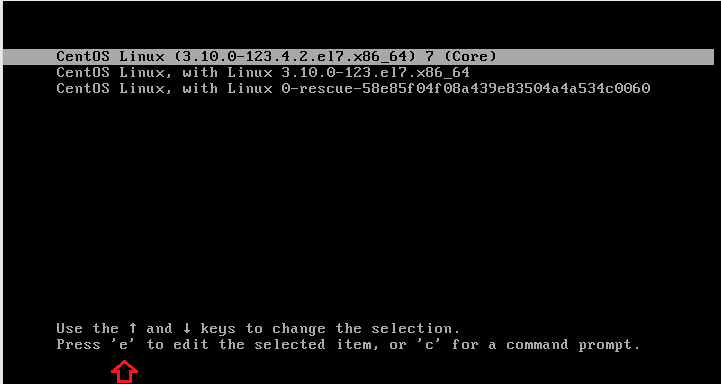
次に、下に下線が引かれた行(ro)が表示されるまで、リストまでスクロールします。 私たちがする必要があるのは、そのroをrwに変更し、bashシェルに開始することです。 このようになりますrw init=/sysroot/bin/sh。
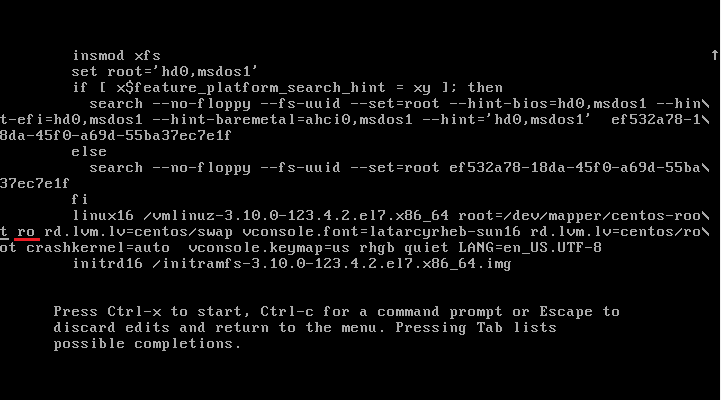
ro行をrwに変更し、init=/sysroot/bin/shを追加します
rw init=/sysroot/bin/sh
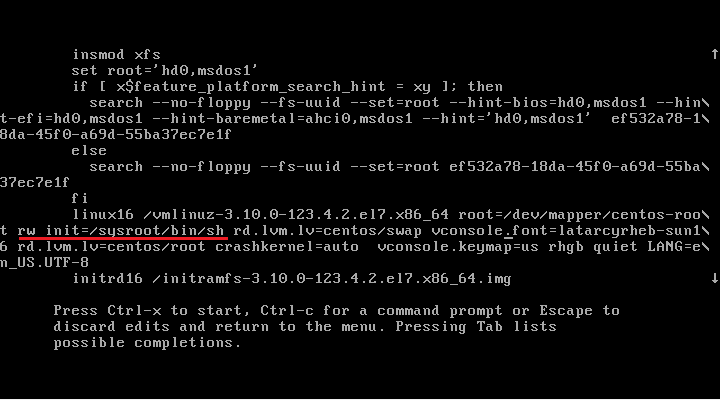
のrootパスワードを変更した後、キーボードのControl+XまたはCtrl+Xを押して、上記で指定したbashシェルを使用してシングルユーザーモードに開始します。 このモードでは、rootパスワードを変更します。
シングルユーザーモードでは、以下のようにコマンドを実行します
chroot /sysroot
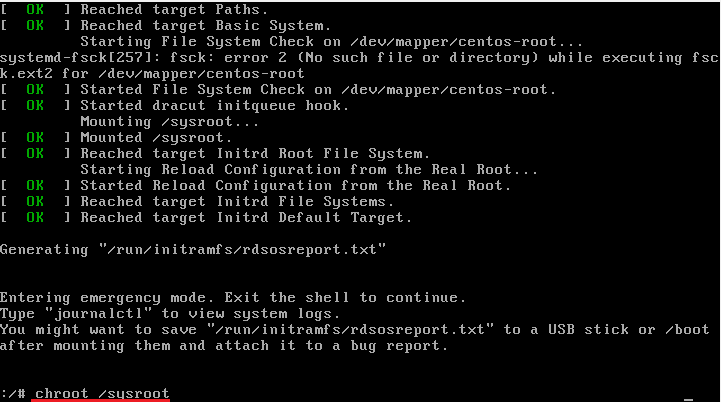
最後に、以下のコマンドを実行してrootパスワードを変更します。
